win10系统利用ituns软件设置iphone铃声的恢复办法
发布日期:2019-04-29 作者:win10家庭版 来源:http://www.win10zhuti.com
win10系统电脑使用过程中有不少朋友表示遇到过win10系统利用ituns软件设置iphone铃声的状况,当出现win10系统利用ituns软件设置iphone铃声的状况时,你不懂怎样解决win10系统利用ituns软件设置iphone铃声问题的话,那也没有关系,我们按照1、在win10系统电脑上安装好ituns,登录自己的apple id; 2、添加歌曲这样的方式进行电脑操作,就可以将win10系统利用ituns软件设置iphone铃声的状况处理解决。这一次教程中,小编会把具体的详细的步骤告诉大家:
1、在win10系统电脑上安装好ituns,登录自己的apple id;
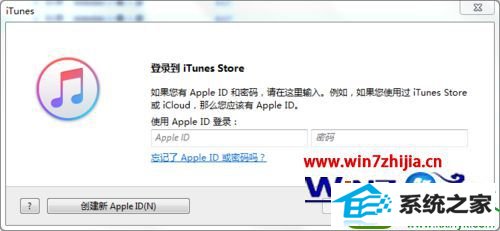
2、添加歌曲
a.在ituns左上角菜单栏,文件→将文件添加到资料库;
b.在弹出的对话框中,选中喜欢的歌曲,点击打开 ;

3、创建AAC版本
a.在歌曲列表选中喜欢的歌曲;
b.同样ituns左上角菜单栏,文件→转换→创建AAC版本;
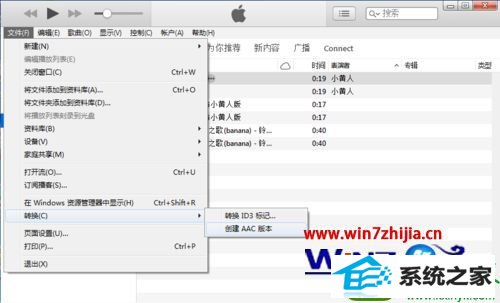
4、修改文件扩展名
a.选择生成的AAC版本歌曲;
b.点击文件名后面的符号(圆圈内三点),选择 在windows资源管理器中显示;
c.将文件后缀.m4a改成.m4r;
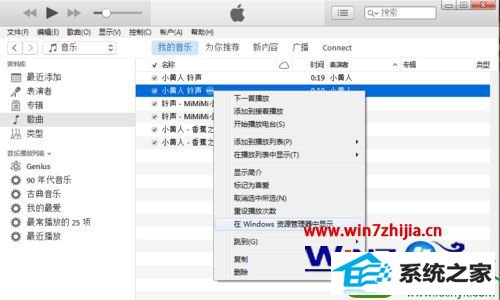

5、文件扩展名被隐藏的话,进行如下操作:
1.计算机→组织→布局→点击菜单栏;
2.菜单栏→工具→文件夹选项;
3.查看→高级设置,去掉 隐藏已知文件的扩展名前的勾选;
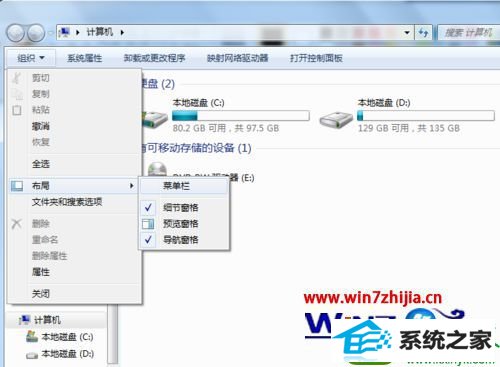
6、编辑ituns菜单,增加铃声菜单的显示
a.在ituns菜单栏下一行,点击选择编辑菜单;
b.勾选铃声选项,点击完成。
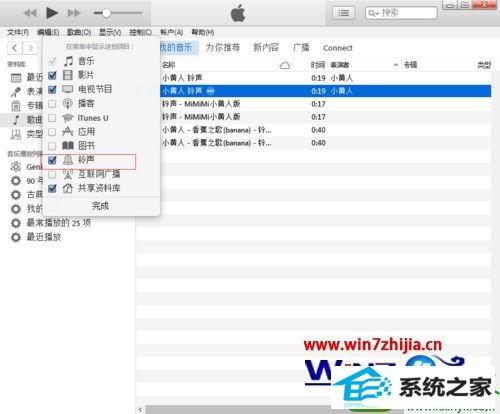
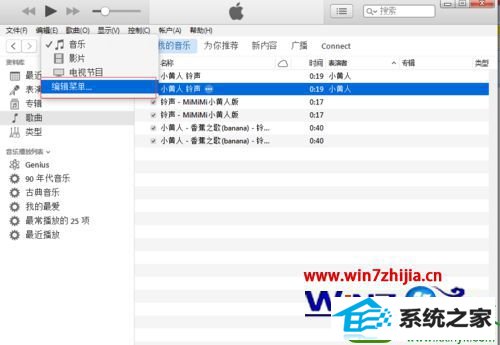
7、复制.m4r文件到铃声
a.在资源管理器中复制修改好的.m4r文件;
b.选择铃声菜单,黏贴.m4r文件到此菜单下;
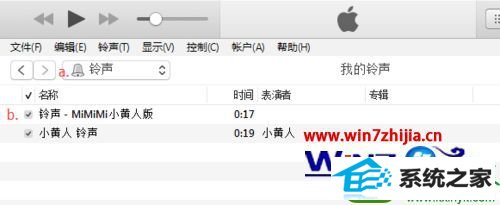
8、同步铃声到iphone(通过数据线连接iphone和电脑,完成手机授权)
a.点击左侧 设置/铃声;
b.选中所有铃声或者所选铃声;
c.点击同步,完成铃声同步;
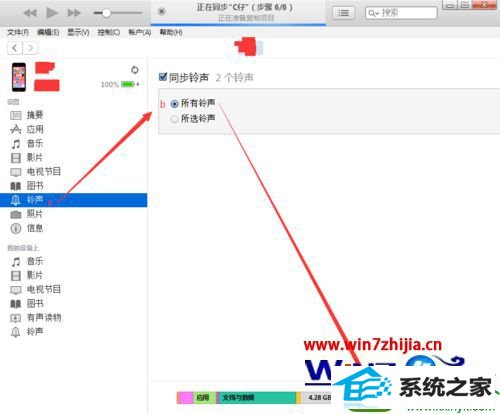
9、完成以上步骤,就可以在手机设置→声音→电话铃声中设置你的专属铃声了。
上面给大家介绍的就是关于win10系统利用ituns软件设置iphone铃声的方法,还不会设置iphone铃声的朋友们赶紧学起来吧。
栏目专题推荐
系统下载推荐
系统教程推荐
- 1win10系统磁盘分区图标显示不正常的恢复办法
- 2电脑公司WinXP 纯净中秋国庆版 2020.10
- 3win10系统笔记本鼠标灯没亮无法正常使用的操作步骤
- 4win7系统连接网络时提示无法连接到此网络错误的设置步骤
- 5技术员研习win10系统访问不了ftp的步骤
- 6帮您操作win10系统不能使用语音聊天的技巧
- 7win10系统插入耳机时总是弹出音频对话框的设置步骤
- 8小编操作win10系统安装程序弹出mom.exe - net framework初始化错误的
- 9老司机研习win10系统打开文档提示“word遇到问题需要关闭”的方法
- 10win7电脑运行饥荒游戏提示error during initialization处理办法